
php エディター Youzi が、Apple 携帯電話の画面録画ボタンを有効にする方法を紹介します。 Apple 携帯電話の一般的な機能の 1 つである画面録画は、画面上の操作を記録したり、ゲームビデオなどを共有したりするのに役立ちます。では、画面録画ボタンを表示するにはどうすればよいでしょうか?今日は詳しくお答えします。この記事では、初心者でもベテランでも、画面録画ボタンを簡単に呼び出すことができる4つの操作方法を紹介し、画面録画操作をより便利に実行できます。心配する必要はありません。チュートリアルに従えば、iPhone で画面を録画するマスターになれます。
iPhone の画面録画設定は非常に簡単です。設定を開き、コントロール センターをクリックし、カスタム コントロールをクリックし、その他のコントロールで画面録画を見つけて、その前のプラス記号をクリックします。その後、コントロールセンターのショートカットメニューに画面録画ボタンが表示されます。以下で詳細な手順を見てみましょう。
1. Apple モバイル オペレーティング システムで [設定] を見つけ、クリックして入力します。
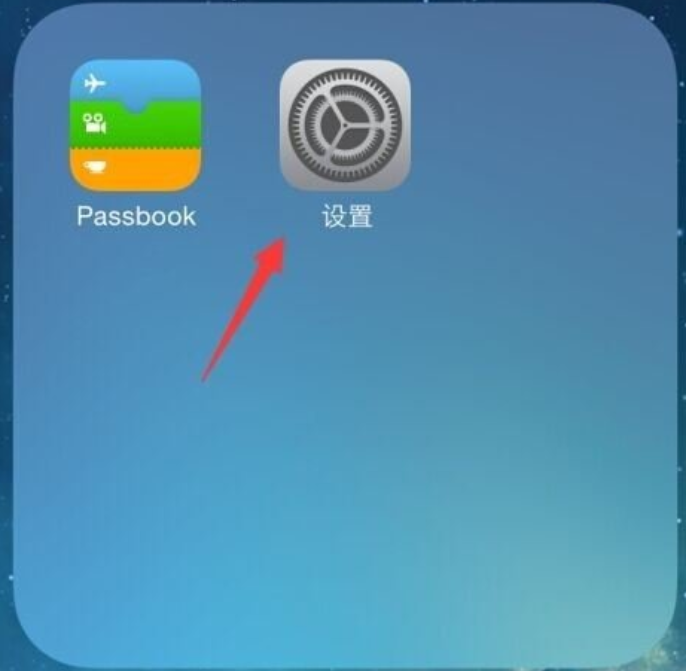
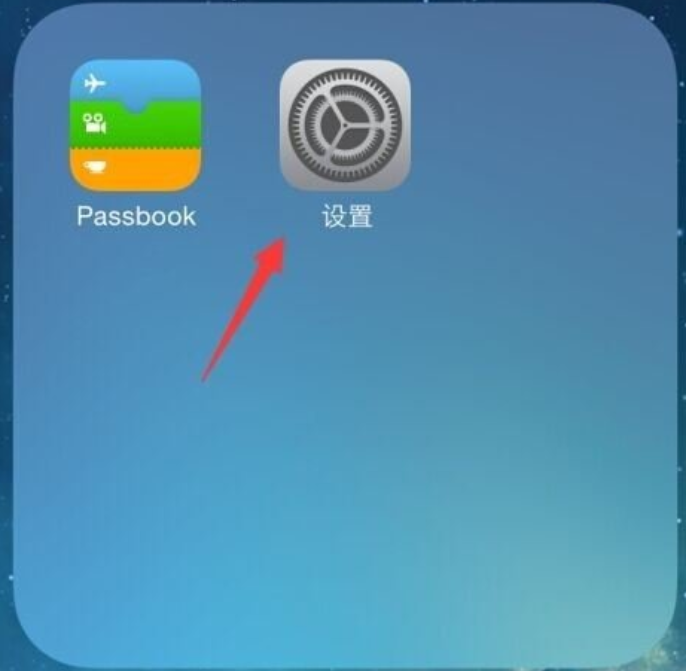
2. 「設定」で「コントロールセンター」を見つけ、クリックして入力します。
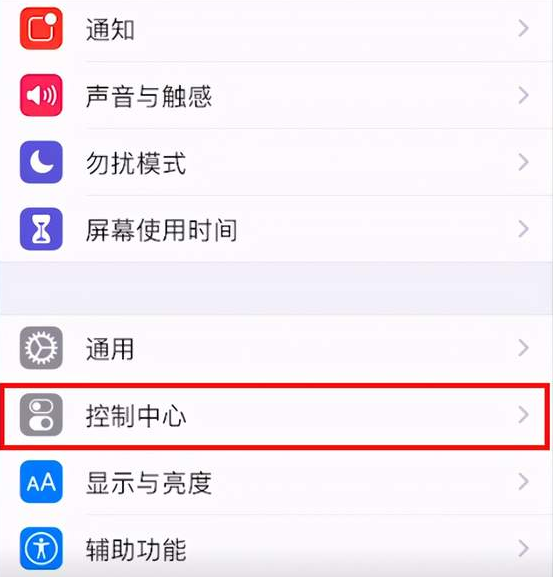
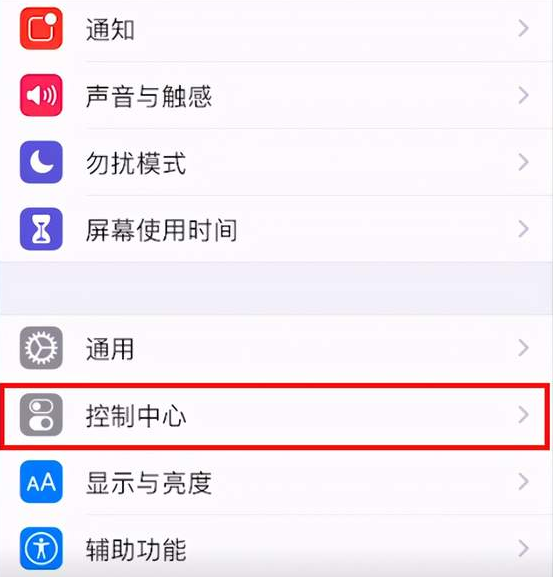
3. 「コントロール センター」インターフェイスで「カスタマイズされたコントロール」オプションを見つけ、クリックして入力します。
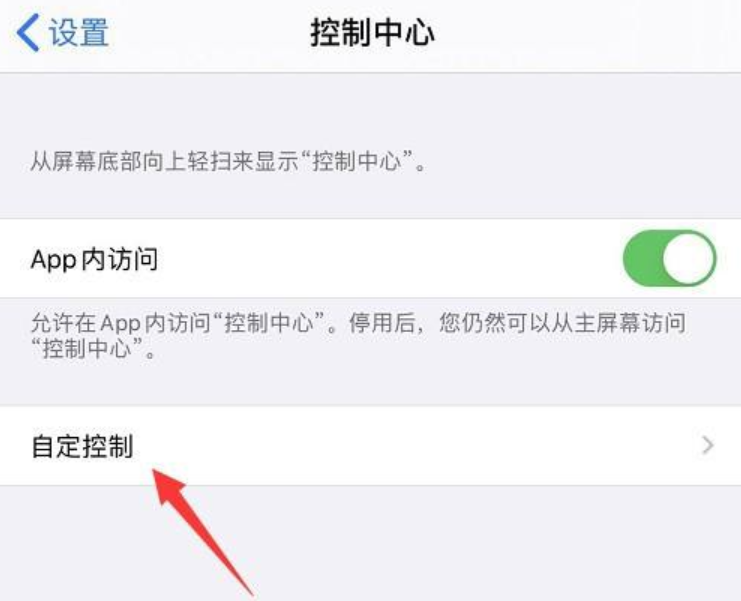
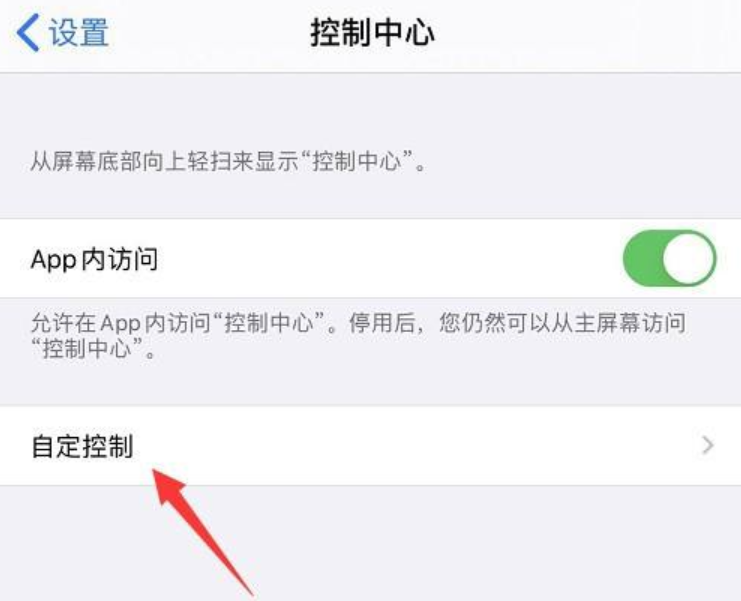
4.「カスタマイズされたコントロール」インターフェースの「その他のコントロール」で「画面録画」を見つけて、その前にあるプラス記号をクリックします以上でセットアップは完了です。
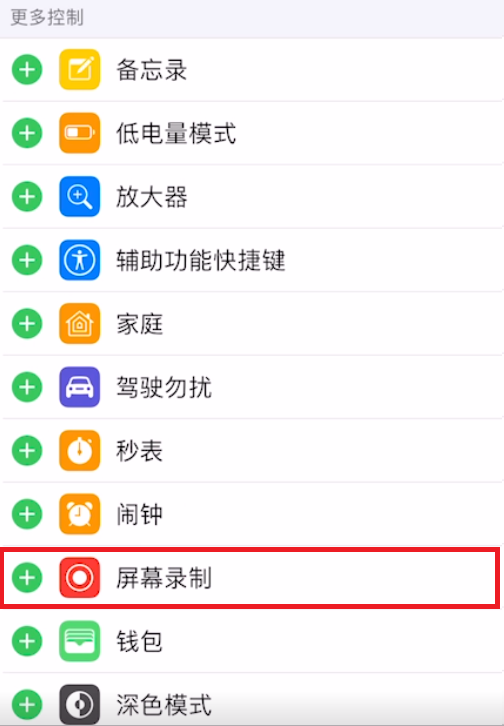
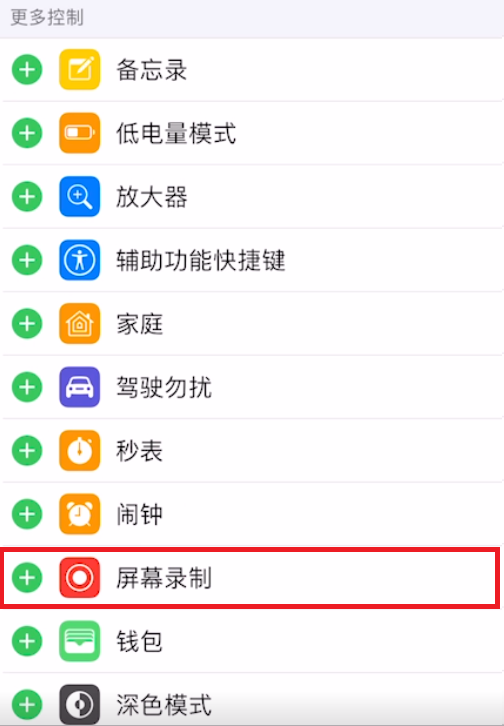
上記の設定が完了すると、「コントロールセンター」のショートカットメニューに画面録画機能ボタンが表示されます。スマートフォンでよく使われる機能である画面録画は、日常生活や仕事の効率向上に役立ちます。たとえば、携帯電話で特定の機能を設定する手順を家族に教える必要がある場合、画面録画機能を使用して手順を記録し、ビデオを相手に送信できます。
以上がこの記事の内容です。お友達の参考になれば幸いです。iPhone 画面録画ボタンの出し方をよく読みました。「初心者必読:4つの操作方法」 Apple の携帯電話で画面録画を設定する方法」 「この記事で多くの知識が得られたと感じます。ぜひ高評価をお願いします!」きっとたくさんの学びが得られるでしょう!
以上がiPhoneの画面録画ボタンを表示する方法 初心者必読:Appleフォンの画面録画を設定する4つの操作方法の詳細内容です。詳細については、PHP 中国語 Web サイトの他の関連記事を参照してください。